时间:2021-08-20 16:11:26 作者:辰奕 来源:系统之家 1. 扫描二维码随时看资讯 2. 请使用手机浏览器访问: https://m.xitongzhijia.net/xtjc/20210820/222458.html 手机查看 评论 反馈
在电脑中,有许多功能都是我们经常使用到的,但是在打开的时候并不是很好打开,例如控制面板功能。那么在Win10系统我们要怎么快速的打开呢?下面小编就带着大家一起来看看怎么解决这个问题。

操作方法
方法一
1、右击任务栏空白处。
2、弹出选择“Cortana”,弹出下级菜单点击“显示搜索框”就可以在任务上显示搜索框。
3、输入控制面板即可打开。
方法二
1、在 Windows10 系统中也有一个开始菜单按钮,此时我们可以通过点击鼠标右键,看到更多的选项;
2、接下来在选项菜单中,可以看到有控制面板,点击打开即可进入。
方法三
1、同时按win和r 键, 输入control,enter键确认,打开控制面板
2、桌面右键---个性化---主题---桌面图标设置---勾选控制面板---确定。
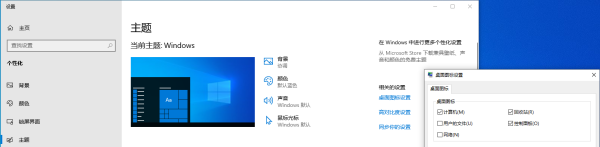
这样就可以在桌面上看到“控制面板”了。我们直接双击就可以打开了
发表评论
共0条
评论就这些咯,让大家也知道你的独特见解
立即评论以上留言仅代表用户个人观点,不代表系统之家立场